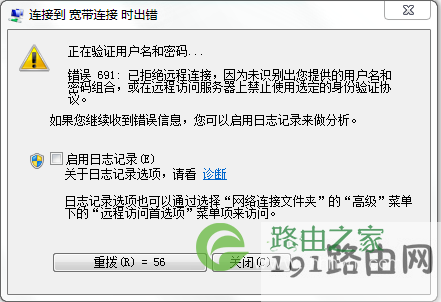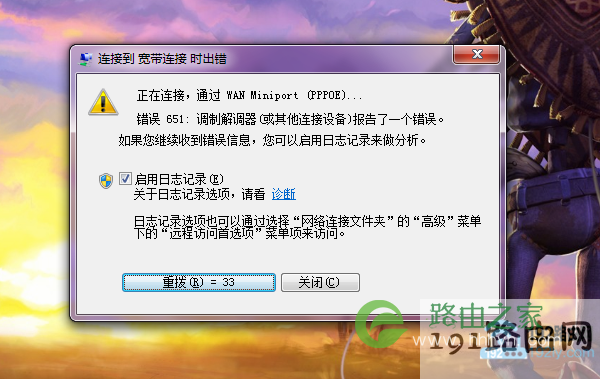原标题:"电脑如何用宽带连接拨号上网?【图】"的相关路由器192.168.1.1登陆页面设置教程资料分享。- 来源:【WiFi之家网】。
在本文中,鸿哥主要给大家介绍,电脑用宽带连接拨号上网的方法。
电脑用宽带连接拨号上网的方法很简单,只需要先把电脑和猫(宽带网线)连接起来;
然后找到、打开电脑中的“宽带连接”程序,在“宽带连接”程序中,填写你的宽带账号、宽带密码,进行连接上网即可。
宽带连接拨号上网
一、连接电脑与猫(宽带网线)
首先,请把从猫的网口,接出来的网线,插在电脑的网线接口。
如果你家的宽带没有用到猫,那就把入户的那根上网网线,直接插在电脑的网口。
二、用宽带连接拨号上网
打开电脑桌面中的“宽带连接”程序,在程序中填写你的宽带账号、宽带密码,然后点击“连接”,就可以了。如下图所示。
电脑用 宽带连接 拨号上网
重要说明:
1、如果你的电脑桌面中,没有“宽带连接”程序的图标。
可以打开电脑中“本地连接”的位置,看下是否有 宽带连接 拨号程序,详细步骤如下:
(1)、同时按住按键中的 Win + R 组合按键,打开 运行 程序,如下图所示。
同时按住按键中的 Win + R 组合按键
(2)、在运行程序框中,输入 ncpa.cpl——>然后点击“确定”
输入 ncpa.cpl
(3)、在本地连接页面中,查看下是否有 宽带连接 ;
如果有,点击打开,然后填写 宽带账号和密码 进行拨号上网。
宽带连接691错误代码,是宽带账号和密码错误
3、如果电脑中用“宽带连接”拨号后,出现651等其它错误代码,而无法上网。
则多半是你家的宽带有问题,鸿哥建议你,拨打宽带客服电话,进行故障申报;让运营商安排工作人员,上门检测问题。
651错误代码,是宽带故障
以上就是电脑用宽带连接拨号上网的操作方法,以及操作过程中,一些常见问题的解决办法。有任何的疑问,都可以在本文后面留言,鸿哥看见后,会及时解答。
也可以加鸿哥的微信,时间允许的情况下,为尽量帮助大家解决问题,鸿哥的微信是:7391170
原创文章,作者:路由器设置,如若转载,请注明出处:https://www.224m.com/27769.html